Avtor:
Frank Hunt
Datum Ustvarjanja:
13 Pohod 2021
Datum Posodobitve:
1 Julij. 2024

Vsebina
- Stopati
- Metoda 1 od 4: S kamero v aplikaciji Messages
- 2. metoda od 4: s Snapchatom
- Metoda 4 od 4: S Facebook Messengerjem
Ta članek vas bo naučil, kako dodati nalepke in oblike na svoje fotografije v iPhonu ali iPadu. Vgrajeno kamero v aplikaciji Messages lahko uporabite za dodajanje nalepk na nove fotografije ali pa za urejanje fotografij iz galerije uporabite programe tretjih oseb, kot so Snapchat, Instagram in Facebook Messenger.
Stopati
Metoda 1 od 4: S kamero v aplikaciji Messages
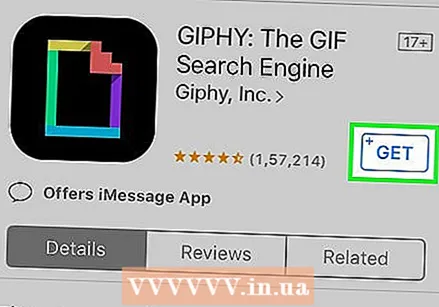 Namestite paket nalepk (neobvezno). Sporočila vključujejo vgrajene besedilne nalepke, toda brezplačne aplikacije za iskanje nalepk / GIF-ov, kot je GIPHY, vam omogočajo izbiro na tisoče različnih nalepk. Če želite namestiti GIPHY (ali drug paket nalepk, če želite):
Namestite paket nalepk (neobvezno). Sporočila vključujejo vgrajene besedilne nalepke, toda brezplačne aplikacije za iskanje nalepk / GIF-ov, kot je GIPHY, vam omogočajo izbiro na tisoče različnih nalepk. Če želite namestiti GIPHY (ali drug paket nalepk, če želite): - Pritisnite ikono
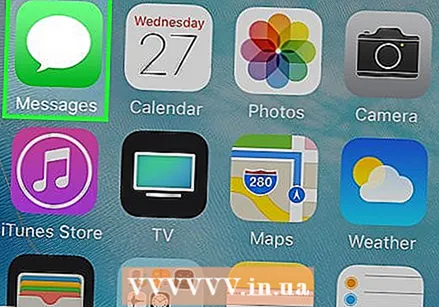 Odprite Sporočila v iPhonu ali iPadu. To je zelena ikona z belim oblačkom znotraj.
Odprite Sporočila v iPhonu ali iPadu. To je zelena ikona z belim oblačkom znotraj. - Kamera v aplikaciji Messages omogoča dodajanje nalepk na fotografije, ki jih posnamete z aplikacijo.
- Če imate iPhone X ali iPad Pro, lahko svojim fotografijam dodate nalepke Memoji brez nalaganja dodatnih aplikacij. Preden ta možnost postane na voljo v fotoaparatu, morate ustvariti spomine.
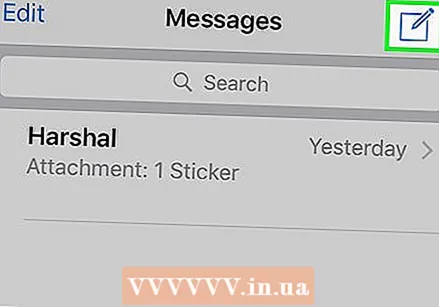 Tapnite ikono Novo sporočilo in izberite prejemnika. Vnesite ime osebe, ki ji želite poslati fotografijo, ali pritisnite "+", da izberete nekoga s seznama stikov. Čeprav boste morali izbrati prejemnika, lahko po končanem urejanju sliko shranite brez pošiljanja.
Tapnite ikono Novo sporočilo in izberite prejemnika. Vnesite ime osebe, ki ji želite poslati fotografijo, ali pritisnite "+", da izberete nekoga s seznama stikov. Čeprav boste morali izbrati prejemnika, lahko po končanem urejanju sliko shranite brez pošiljanja. 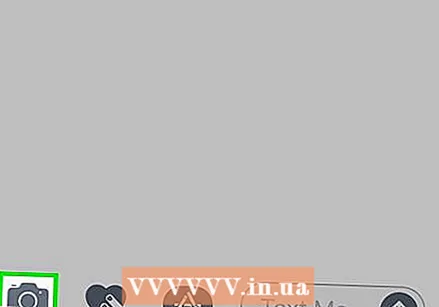 S kamero tapnite sivo ikono. To je v spodnjem levem kotu sporočila. To bo odprlo zaslon kamere.
S kamero tapnite sivo ikono. To je v spodnjem levem kotu sporočila. To bo odprlo zaslon kamere. 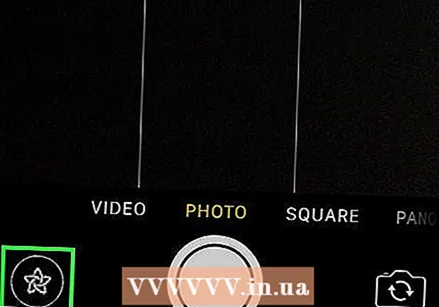 Pritisnite gumb Učinki kamere. To je zvezda znotraj kroga in je v spodnjem levem kotu. S tem se bo odprla kamera Messages, ki je nekoliko drugačna. Videli boste, da je pod iskalom več ikon.
Pritisnite gumb Učinki kamere. To je zvezda znotraj kroga in je v spodnjem levem kotu. S tem se bo odprla kamera Messages, ki je nekoliko drugačna. Videli boste, da je pod iskalom več ikon. - Če imate nameščen paket nalepk, se v vrstici ikon na dnu zaslona prikaže ikona zanjo.
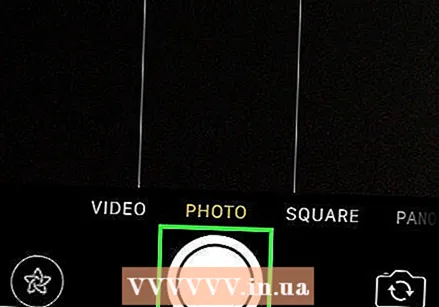 Pritisnite okrogli gumb sprožilca, da posnamete fotografijo. To je osrednje na dnu zaslona. Pojavil se bo predogled vaše fotografije.
Pritisnite okrogli gumb sprožilca, da posnamete fotografijo. To je osrednje na dnu zaslona. Pojavil se bo predogled vaše fotografije. - Pritisnite Aa , da odprete ploščo z nalepkami za besedilo. To bo odprlo ploščo, ki vsebuje vse vrste možnosti nalepk za vašo fotografijo.
- Če imate nameščen GIPHY, namesto tega pritisnite ikono z večbarvnim obrisom nalepke (pravokotnik z nagubanim vogalom). Morda boste morali to potegniti v levo nad ikonami.
- Če želite uporabiti beležko, pritisnite ikono opice.
 Poiščite nalepko in jo pritisnite. Če dodajate besedilno nalepko, povlecite navzgor po plošči na dnu zaslona, da vidite, kaj je na voljo, nato tapnite tisto, ki jo želite uporabiti.
Poiščite nalepko in jo pritisnite. Če dodajate besedilno nalepko, povlecite navzgor po plošči na dnu zaslona, da vidite, kaj je na voljo, nato tapnite tisto, ki jo želite uporabiti. - Če uporabljate GIPHY, s temi nasveti poiščite nalepko:
- Brskanje: Pod iskalno vrstico je več zavihkov (POPULARNO, PRILJUBLJENO, PRIPOMOČKI itd.). Povlecite levo nad zavihki, da si ogledate vse kategorije, nato pa tapnite zavihek, ki vas zanima. Pomaknite se navzdol, da vidite, katere nalepke so na voljo, nato pritisnite nalepko, da jo dodate.
- "Iskanje": V vrstico "Iskanje nalepk" na vrhu zaslona vnesite ključno besedo in pritisnite Iskanje. Dotaknite se nalepke, ki jo želite dodati.
- Če uporabljate GIPHY, s temi nasveti poiščite nalepko:
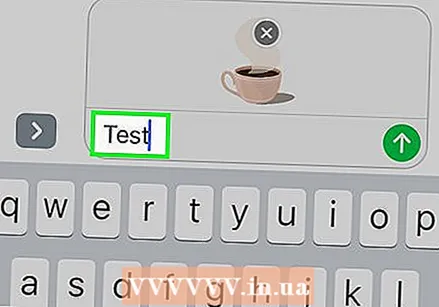 V nalepko dodajte besedilo. Če ste izbrali besedilno nalepko, se na sredini prikaže beseda "Besedilo" in tudi tipkovnica. Vnesite besedilo, ki ga želite videti na nalepki, nato pritisnite prazno območje na fotografiji, da se vrnete na ploščo z nalepkami.
V nalepko dodajte besedilo. Če ste izbrali besedilno nalepko, se na sredini prikaže beseda "Besedilo" in tudi tipkovnica. Vnesite besedilo, ki ga želite videti na nalepki, nato pritisnite prazno območje na fotografiji, da se vrnete na ploščo z nalepkami.  Pritisnite X da zmanjšate ploščo z nalepkami. Ta se nahaja v spodnjem desnem kotu zaslona.
Pritisnite X da zmanjšate ploščo z nalepkami. Ta se nahaja v spodnjem desnem kotu zaslona.  Povlecite nalepko na želeno mesto. Preprosto položite prst na zaslon desno od vrha nalepke in ga premaknite kamor koli želite.
Povlecite nalepko na želeno mesto. Preprosto položite prst na zaslon desno od vrha nalepke in ga premaknite kamor koli želite. - Če želite povečati nalepko, nanjo položite dva prsta hkrati, nato pa prste odmaknite drug od drugega.
- Če želite nalepko zmanjšati, na njej združite dva prsta.
- Če želite obrniti nalepko, položite dva prsta na nalepko in po potrebi zavrtite prste v levo ali desno.
- Če želite nalepko odstraniti s fotografije, jo pridržite in nato povlecite v koš za smeti na dnu zaslona.
 Po želji dodajte še nalepke. Dodate lahko poljubno število nalepk (iz toliko paketov nalepk).
Po želji dodajte še nalepke. Dodate lahko poljubno število nalepk (iz toliko paketov nalepk). 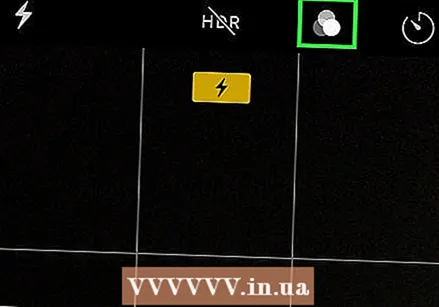 Dodajte druge učinke, besedilo ali oblike. Kamera v aplikaciji Messages ponuja tudi druge izbirne funkcije:
Dodajte druge učinke, besedilo ali oblike. Kamera v aplikaciji Messages ponuja tudi druge izbirne funkcije: - Če želite fotografiji dodati stiliziran barvni in / ali svetlobni filter, pritisnite ikono s tremi barvnimi krogi pod levim spodnjim delom fotografije. S tem se odpre meni filtra. Pritisnite filter, da ga izberete, nato za izhod pritisnite "x" v zgornjem desnem kotu menija filtra.
- Če želite sliki dodati oblike, tapnite rdečo ikono črtaste črte pod fotografijo in nato tapnite obliko. Povlečete ga lahko kamor koli želite, nato pa za izhod iz menija Oblike pritisnete "x".
- Ko boste končali z urejanjem fotografije, boste v nekaterih različicah morda morali pritisniti »Končano« v zgornjem desnem kotu.
 Pošljite ali shranite fotografijo. Na voljo imate tri možnosti:
Pošljite ali shranite fotografijo. Na voljo imate tri možnosti: - Če želite fotografijo shraniti, ne da bi jo poslali, pritisnite "x" v zgornjem desnem kotu, da se vrnete na sporočilo, nato pritisnite "x" v zgornjem desnem kotu, da odstranite prilogo iz sporočila. Fotografija je zdaj shranjena v vašo galerijo v aplikaciji Fotografije.
- Če želite fotografijo takoj poslati prejemniku, v spodnjem desnem kotu pritisnite gumb z modro-belo puščico.
- Če želite fotografiji dodati sporočilo, pritisnite "x" v zgornjem desnem kotu, v prazno polje vnesite sporočilo in pritisnite modro-belo puščico za pošiljanje.
- Pritisnite ikono
2. metoda od 4: s Snapchatom
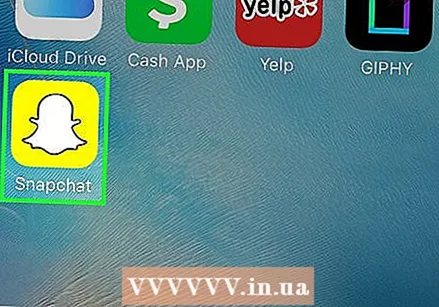 Odprite Snapchat
Odprite Snapchat 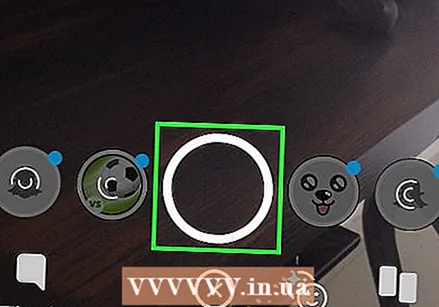 Posnemite novo fotografijo ali video. Pritisnite gumb sprožilca (velik krog na dnu zaslona), da posnamete fotografijo, ali pritisnite in držite sprožilec, da posnamete video. Ko končate, se prikaže predogled fotografije ali videoposnetka.
Posnemite novo fotografijo ali video. Pritisnite gumb sprožilca (velik krog na dnu zaslona), da posnamete fotografijo, ali pritisnite in držite sprožilec, da posnamete video. Ko končate, se prikaže predogled fotografije ali videoposnetka. - Če želite fotografiji v galeriji dodati nalepke, pod ikono sprožilca pritisnite ikono MEMORIES (dve prekrivajoči se fotografiji), pritisnite »GALERIJA« in nato fotografijo, da jo odprete. Pritisnite "Uredi fotografijo", da vstopite v način urejanja.
 Pritisnite ikono nalepke. To je kvadratna ikona z vogalom na desni strani zaslona. S tem se odpre meni nalepk.
Pritisnite ikono nalepke. To je kvadratna ikona z vogalom na desni strani zaslona. S tem se odpre meni nalepk. 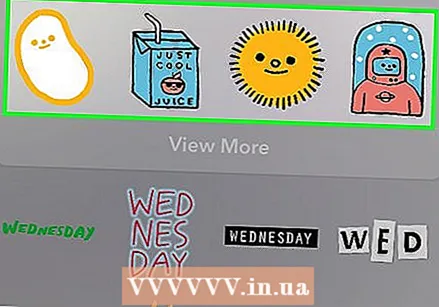 Izberite nalepko. Nalepke lahko iščete tako, da s kategorijami povlečete levo in se nato pomaknete, da si ogledate vse možnosti. Ključne besede lahko iščete tudi z vrstico za iskanje na vrhu zaslona. Ko v meniju vidite nalepko, ki vam je všeč, jo pritisnite, da jo dodate na fotografijo.
Izberite nalepko. Nalepke lahko iščete tako, da s kategorijami povlečete levo in se nato pomaknete, da si ogledate vse možnosti. Ključne besede lahko iščete tudi z vrstico za iskanje na vrhu zaslona. Ko v meniju vidite nalepko, ki vam je všeč, jo pritisnite, da jo dodate na fotografijo.  Prilagodite velikost in položaj nalepke. S prstom povlecite nalepko na želeno mesto in z naslednjimi nasveti prilagodite njeno velikost in položaj:
Prilagodite velikost in položaj nalepke. S prstom povlecite nalepko na želeno mesto in z naslednjimi nasveti prilagodite njeno velikost in položaj: - Če želite povečati nalepko, nanjo položite dva prsta hkrati, nato pa prste odmaknite drug od drugega.
- Če želite nalepko zmanjšati, na njej združite dva prsta.
- Če želite obrniti nalepko, položite dva prsta na nalepko in po potrebi zavrtite prste v levo ali desno.
- Če želite nalepko odstraniti s fotografije, jo pridržite in nato povlecite v koš za smeti na dnu zaslona.
 Skupna raba slike ali videoposnetka.
Skupna raba slike ali videoposnetka.- Tapnite letalo modro-belega papirja v spodnjem desnem kotu zaslona, da delite svojo stvaritev na Snapchatu. Izberete lahko določeno osebo ali skupino ljudi, s katerimi jo želite deliti ali vključiti v svojo zgodbo.
- Če v telefonu ali tabličnem računalniku izberete sliko ali video, lahko pritisnete ikono za skupno rabo
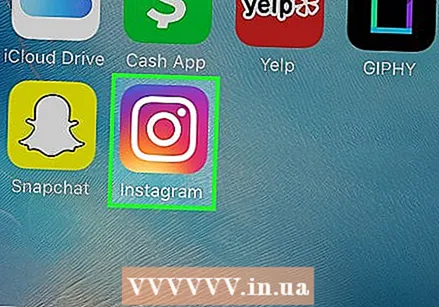 Odprite Instagram v iPhonu ali iPadu. Ta ikona je oranžna in vijolična, v njej pa je bela kamera. S funkcijo Instagram Stories lahko nalepkam dodate fotografije.
Odprite Instagram v iPhonu ali iPadu. Ta ikona je oranžna in vijolična, v njej pa je bela kamera. S funkcijo Instagram Stories lahko nalepkam dodate fotografije. 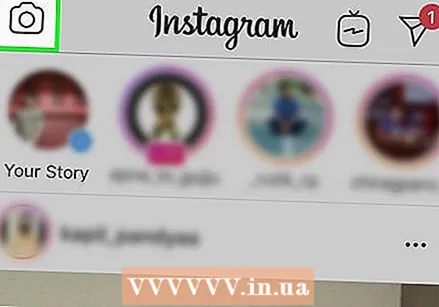 Pritisnite ikono s kamero zgoraj levo. To bo odprlo kamero Stories.
Pritisnite ikono s kamero zgoraj levo. To bo odprlo kamero Stories. 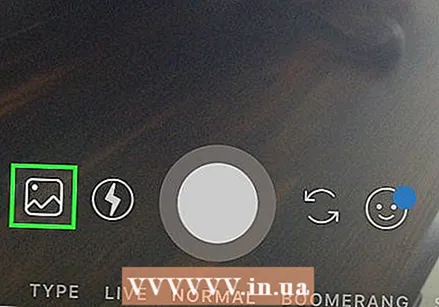 Dotaknite se ikone Galerija. To je kvadrat v spodnjem levem kotu zaslona. S tem se odpre seznam fotografij, nedavno dodanih v galerijo.
Dotaknite se ikone Galerija. To je kvadrat v spodnjem levem kotu zaslona. S tem se odpre seznam fotografij, nedavno dodanih v galerijo.  Dotaknite se fotografije, ki jo želite urediti. Pomaknite se med fotografijami in pritisnite eno od njih, da jo izberete. Če fotografije ne vidite, pritisnite spustni meni blizu zgornjega levega kota, da pobrskate po drugih mapah.
Dotaknite se fotografije, ki jo želite urediti. Pomaknite se med fotografijami in pritisnite eno od njih, da jo izberete. Če fotografije ne vidite, pritisnite spustni meni blizu zgornjega levega kota, da pobrskate po drugih mapah. 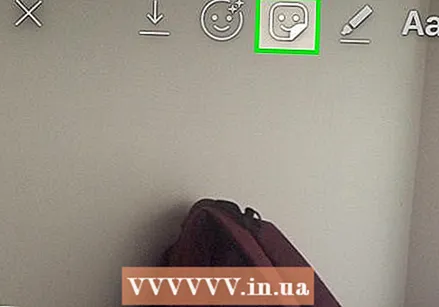 Pritisnite ikono nalepke. To je kvadratna nalepka smeška z nagubanim vogalom na vrhu zaslona. S tem se odpre meni nalepke.
Pritisnite ikono nalepke. To je kvadratna nalepka smeška z nagubanim vogalom na vrhu zaslona. S tem se odpre meni nalepke. 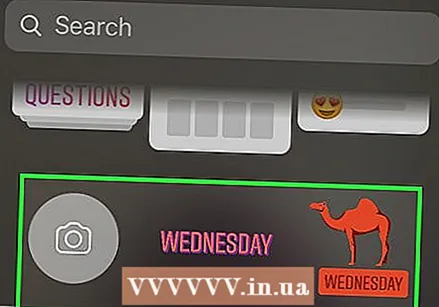 Poiščite nalepko. Pomaknite se navzdol, da si ogledate vse razpoložljive možnosti, nato pritisnite nalepko, da jo izberete.
Poiščite nalepko. Pomaknite se navzdol, da si ogledate vse razpoložljive možnosti, nato pritisnite nalepko, da jo izberete. - Če želite poiskati določeno nalepko, morate v vrstico za iskanje na vrhu menija vnesti ključno besedo.
- Za bolj animirane možnosti pritisnite gumb »GIF« v meniju nalepk (v drugi vrstici), da odprete iskalnik GIPHY in nato poiščete nalepko. Ko shranite sliko, bo namesto slike shranjena kot kratek video.
 Prilagodite velikost in položaj nalepke. Nalepko lahko s prstom povlečete kamor koli na fotografiji. Če želite prilagoditi velikost nalepke, naredite naslednje:
Prilagodite velikost in položaj nalepke. Nalepko lahko s prstom povlečete kamor koli na fotografiji. Če želite prilagoditi velikost nalepke, naredite naslednje: - Če želite povečati nalepko, nanjo položite dva prsta hkrati, nato pa prste odmaknite drug od drugega.
- Če želite nalepko zmanjšati, na njej združite dva prsta.
- Če želite obrniti nalepko, položite dva prsta na nalepko in po potrebi zavrtite prste v levo ali desno.
- Če želite nalepko odstraniti s fotografije, jo pridržite in nato povlecite v koš za smeti na dnu zaslona.
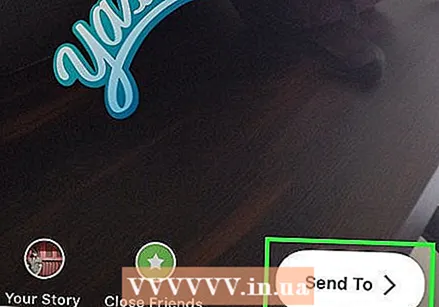 Dajte fotografijo v skupno rabo ali shranite.
Dajte fotografijo v skupno rabo ali shranite.- Če želite fotografijo shraniti, ne da bi jo dali v skupno rabo, tapnite ikono Shrani na vrhu slike, da jo shranite v svojo galerijo.
- Če želite sliko deliti z drugimi, pritisnite »Pošlji« v spodnjem desnem kotu in nato »Skupna raba« poleg »Vaša zgodba« (če želite deliti svojo zgodbo) ali »Pošlji« poleg stikov, s katerimi imate to. delite takoj.
Metoda 4 od 4: S Facebook Messengerjem
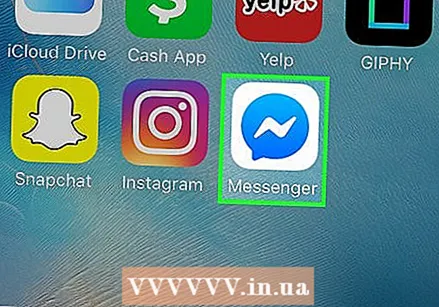 Odprite Messenger v iPhonu ali iPadu. To je modri govorni mehurček z belo strelo v notranjosti.
Odprite Messenger v iPhonu ali iPadu. To je modri govorni mehurček z belo strelo v notranjosti. - Če še nimate Messengerja, lahko odprete aplikacijo Facebook in tapnete ikono kamere zgoraj levo. To vam omogoča uporabo istih nalepk.
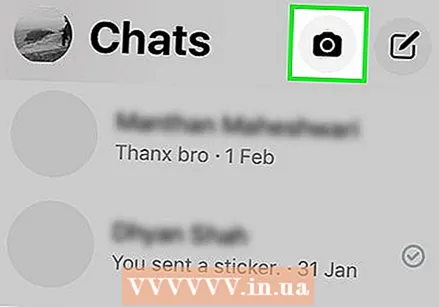 Pritisnite ikono s kamero. V zgornjem desnem kotu zaslona.
Pritisnite ikono s kamero. V zgornjem desnem kotu zaslona.  Dotaknite se ikone Galerija, da izberete fotografijo iz telefona ali tabličnega računalnika. To je v spodnjem levem kotu.
Dotaknite se ikone Galerija, da izberete fotografijo iz telefona ali tabličnega računalnika. To je v spodnjem levem kotu. - Če želite narediti novo fotografijo, pritisnite velik krog v spodnjem središču zaslona, da to storite zdaj.
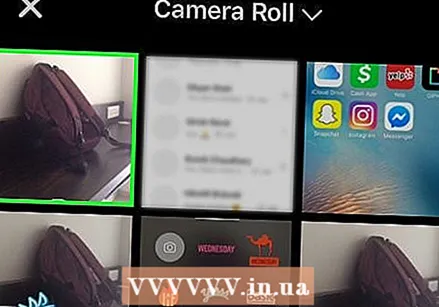 Tapnite sliko, ki jo želite urediti. To bo odprlo sliko v načinu urejanja.
Tapnite sliko, ki jo želite urediti. To bo odprlo sliko v načinu urejanja. 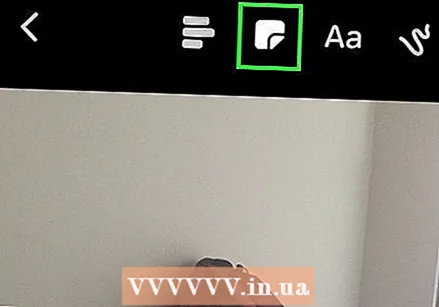 Pritisnite ikono nalepke. To je kvadratna nalepka smeška na vrhu zaslona z nagubanim vogalom. S tem se odpre meni nalepke.
Pritisnite ikono nalepke. To je kvadratna nalepka smeška na vrhu zaslona z nagubanim vogalom. S tem se odpre meni nalepke. 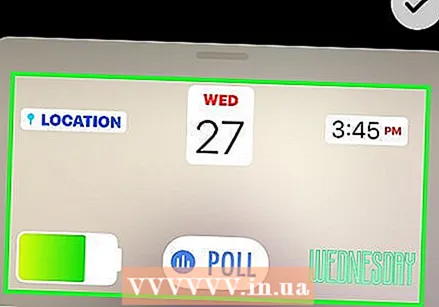 Izberite nalepko. Prebrskajte možnosti in pritisnite nalepko, ki jo želite dodati.
Izberite nalepko. Prebrskajte možnosti in pritisnite nalepko, ki jo želite dodati.  Prilagodite velikost in položaj nalepke. Nalepko lahko s prstom povlečete kamor koli na fotografiji. Če želite prilagoditi velikost nalepke, naredite naslednje:
Prilagodite velikost in položaj nalepke. Nalepko lahko s prstom povlečete kamor koli na fotografiji. Če želite prilagoditi velikost nalepke, naredite naslednje: - Če želite povečati nalepko, nanjo položite dva prsta hkrati, nato pa prste odmaknite drug od drugega.
- Če želite nalepko zmanjšati, na njej združite dva prsta.
- Če želite obrniti nalepko, položite dva prsta na nalepko in po potrebi zavrtite prste v levo ali desno.
- Če želite nalepko odstraniti s fotografije, jo pridržite in nato povlecite v koš za smeti na dnu zaslona.
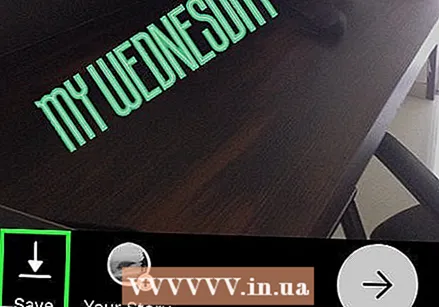 Pritisnite Shrani. To je v spodnjem levem kotu. Tako boste kopijo fotografije shranili v svojo galerijo.
Pritisnite Shrani. To je v spodnjem levem kotu. Tako boste kopijo fotografije shranili v svojo galerijo.



